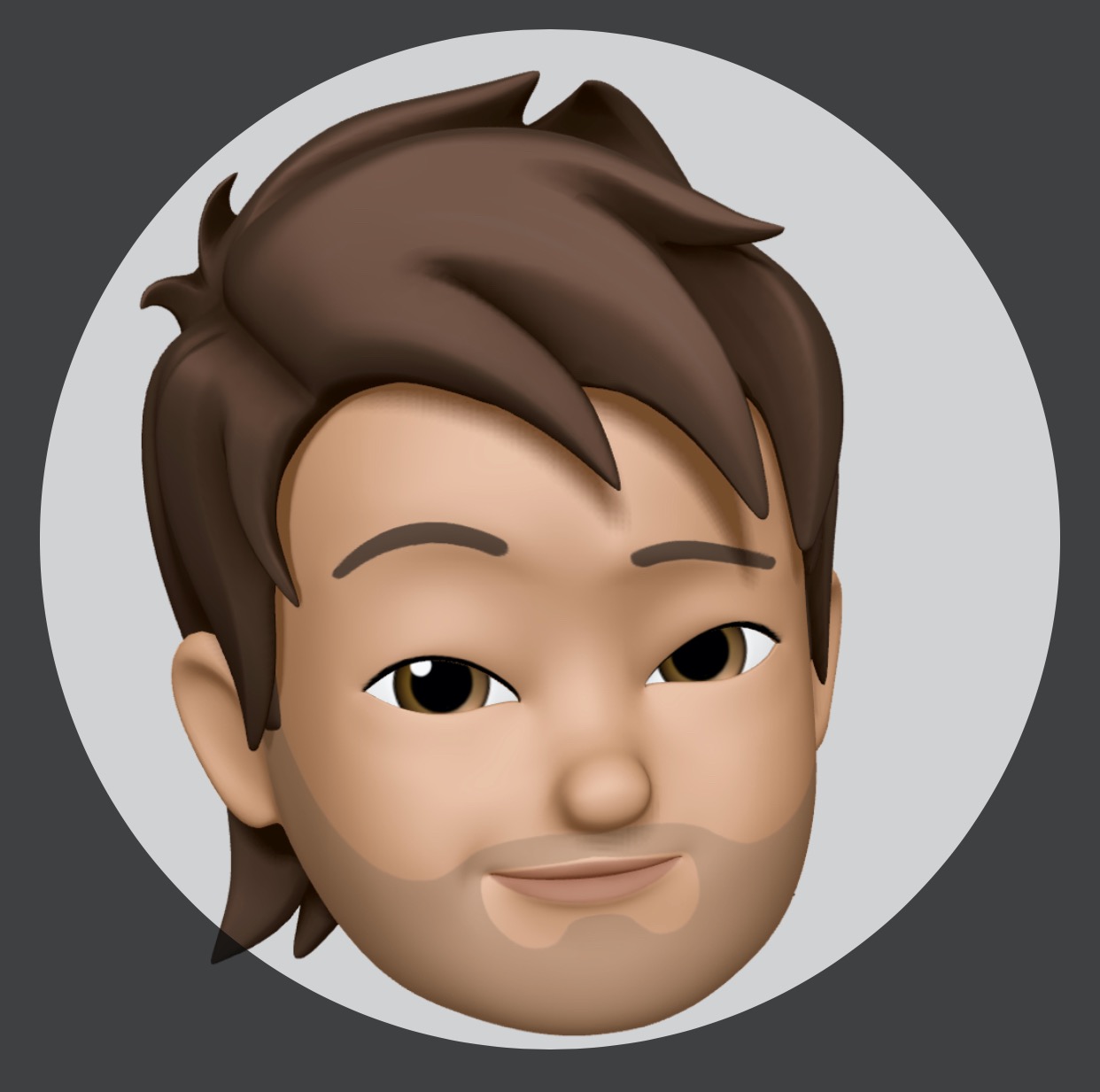Teknologi RAID, atau Redudant array of Independent Disk bukan hal yang baru. Teknologi ini biasanya digunakan untuk yang memiliki Storage lebih dari 1 yang kemudian ingin digabungkan menjadi satu volume. Dalam kasus ini saya memiliki 2 buah main Storage Samsung 750 EVO + Samsung 850 EVO yang keduannya memiliki size 250gb.

Dulu saya menggunakan Operation System yang beda, yaitu Linux Ubuntu Server dan Windows 10 yang di install di masing-masing SSD. Sekarang berniat hanya satu sistem operasi aja yaitu Linux Ubuntu server dengan tujuan Jadi Web Server, Shared Git Repository, Coding, Data Center. Nah dari pada sdd yang satu lagi ngagur dan klo di pikir-pikir ukuran ssd hanya 250gb gak akan cukup untuk kebutuhan coding dan belum lagi harus store data di database. Yaudah saya buatlah configure RAID-0 untuk 2 SSD tersebut, sebenarnya ada 2 cara untuk configurasi RAID Storage
- pre-boot
- post-boot
Konfigurasi RAID-0
Konfigurasi RAID atau Redudant array of Independent Disk bisa di lakukan di 2 cara yaitu menggunakan pre-boot atau di konfigurasi di saat booting (masuk bios) dan di post-boot (install os).
Konfigurasi pre-boot (masuk bios) Untuk motherboard yang saya gunakan adalah MSI-Z87 G45 yang memang udah support RAID di BIOS. jadi Kita bisa buat volume dari bios dan menggunakan volume tersebut sebagai bootloadernya, atau jika di motherboard belum support RAID kita bisa membuat volume RAID dari post-boot jadi waktu install OS (create partision)
Ok, nah supaya adil klo setting di BIOS khan gak semua motherboard bisa. Jadi kita bahas yang paling general aja ya kita bahas yang post-boot. Nah sekarang saya buat vm yang punya 2 virtual disk masing-masing punya space 8GB kurang lebih seperti ini konfigurasinya:
General Setings
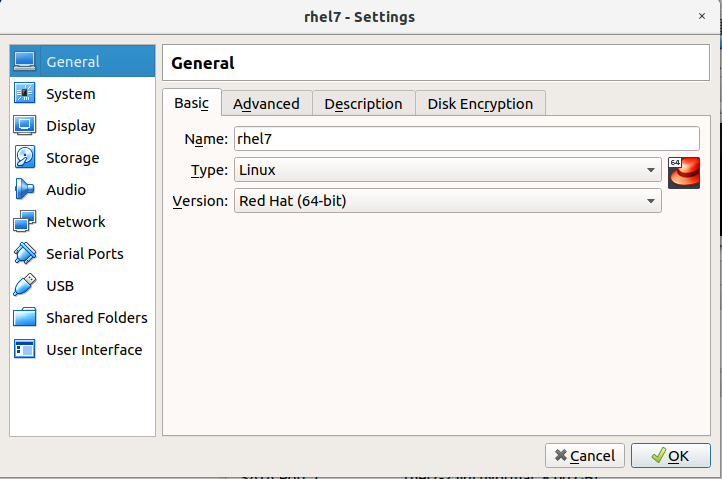
System Settings
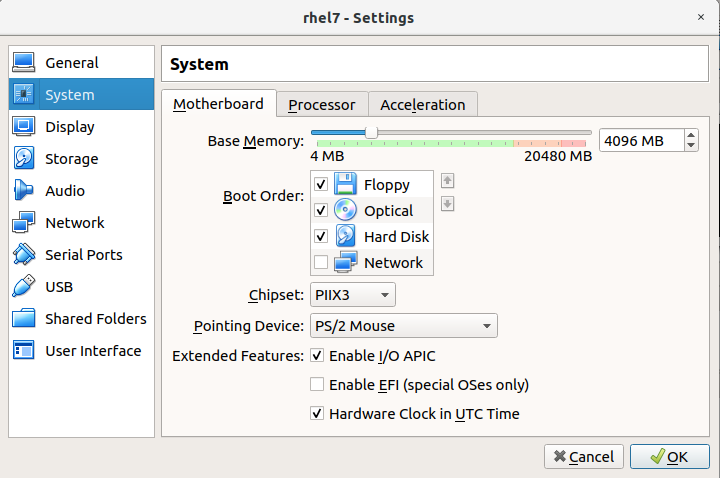
Disk Settings
-
Disk 1
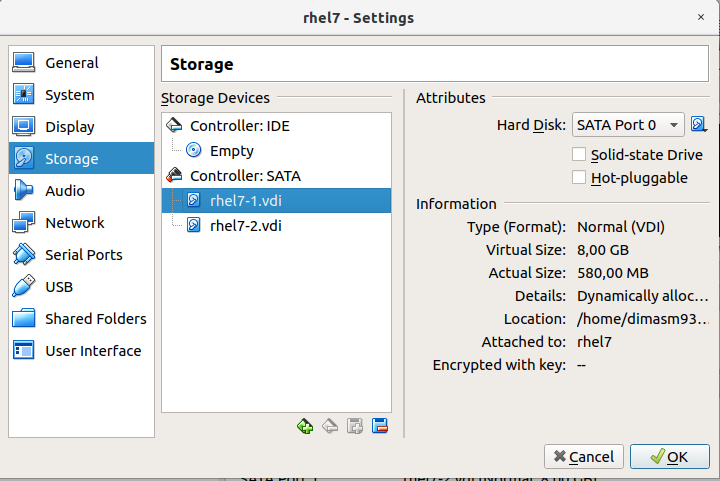
-
Disk 2
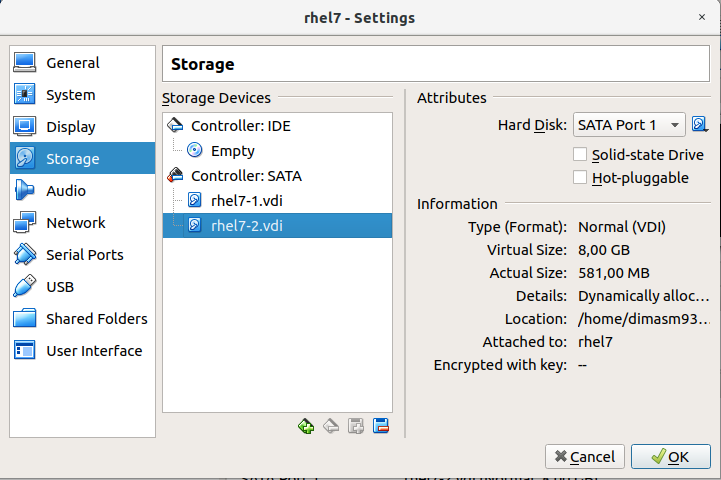
Sekarang saatnya masuk ke proses installasi, misalnya contoh saya menggunakan rhel7 (Redhat v7.4)
Installer Redhat - pilih bahasa
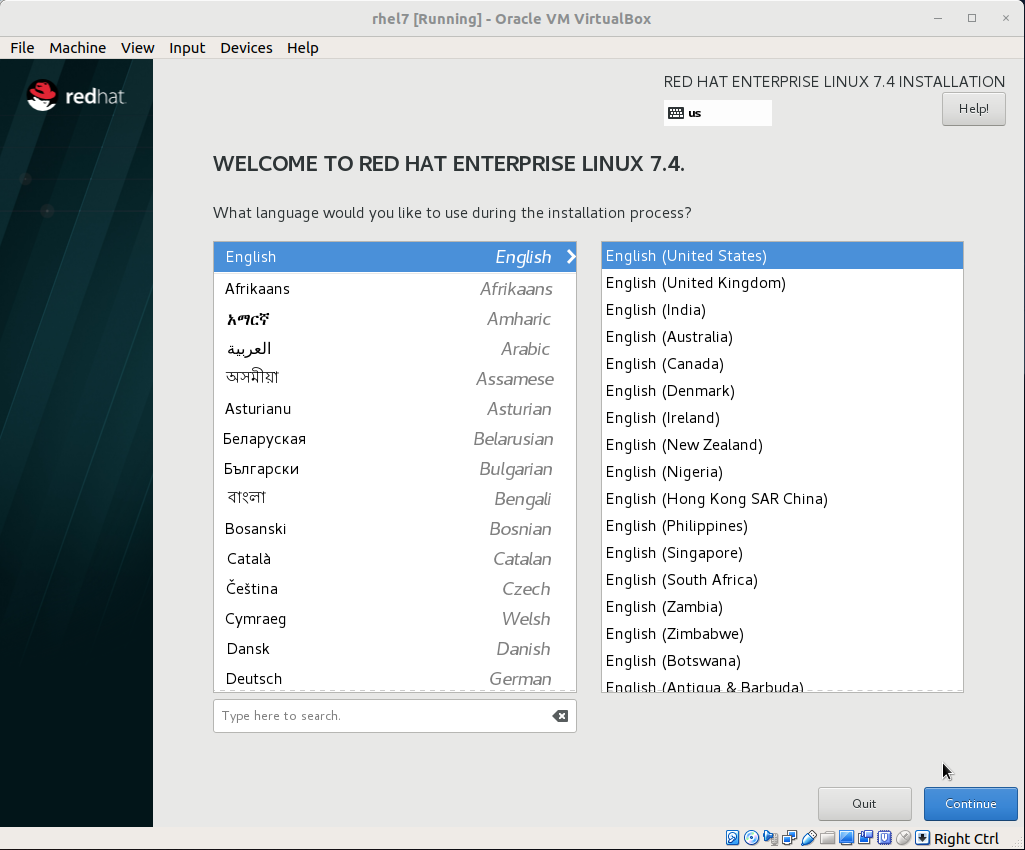
Untuk ini pilih aja, bahasa English -> English (United State) atau sesuaikan dengan keyboard mapping anda, klo saya pake bawaan US. Kemudian Next.
Install Redhat - Options install
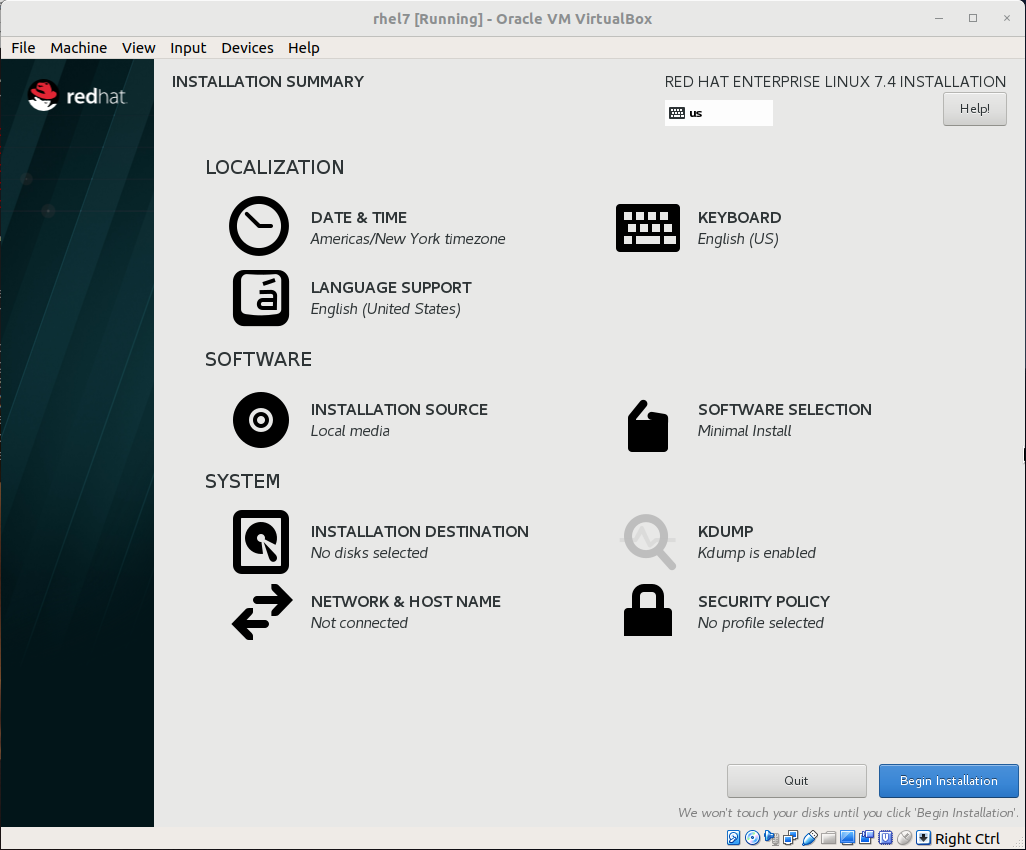
Untuk setting installnya biarkan semua default sesuai gambar diatas. Ok jadi sekarang kita pilih Installation Destination untuk melakukan partision pada drive target yaitu disk1 dan disk2
Install Redhat - Select disks
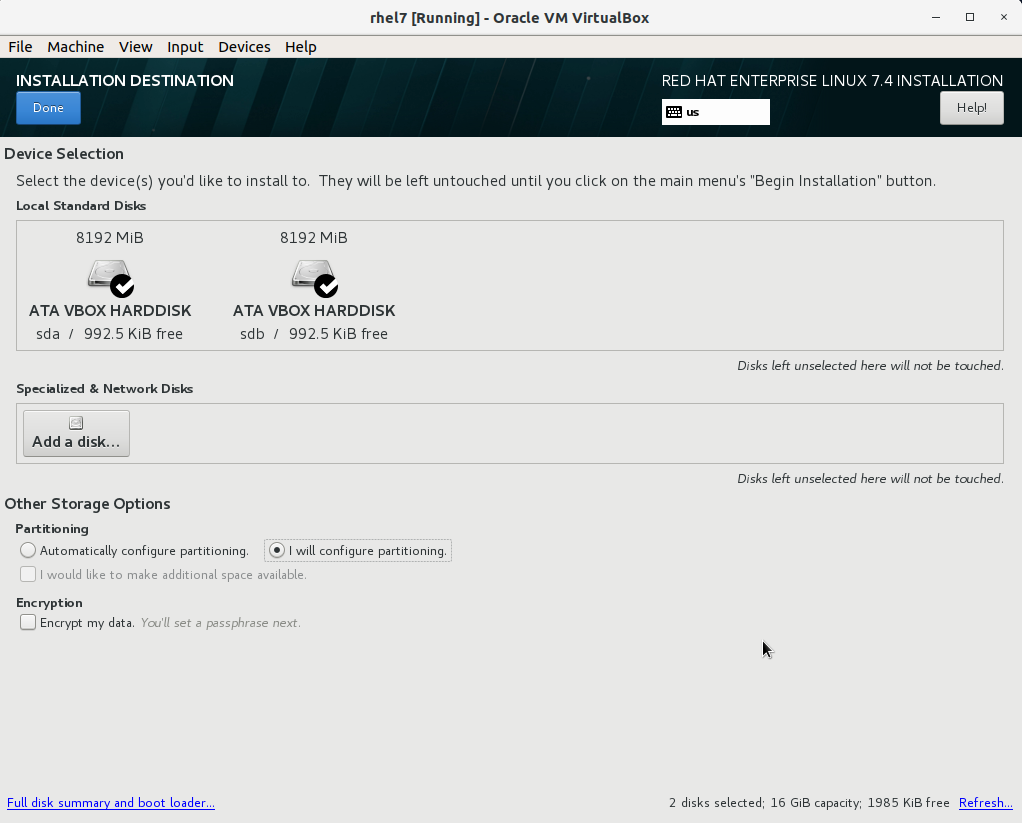
Karena di VM kita cuman buat 2 virtual disk jadi ya kita pilih keduanya supaya waktu mapping RAID disknya ikut terdaftar juga. kemudian Next
Install Redhat – Partision
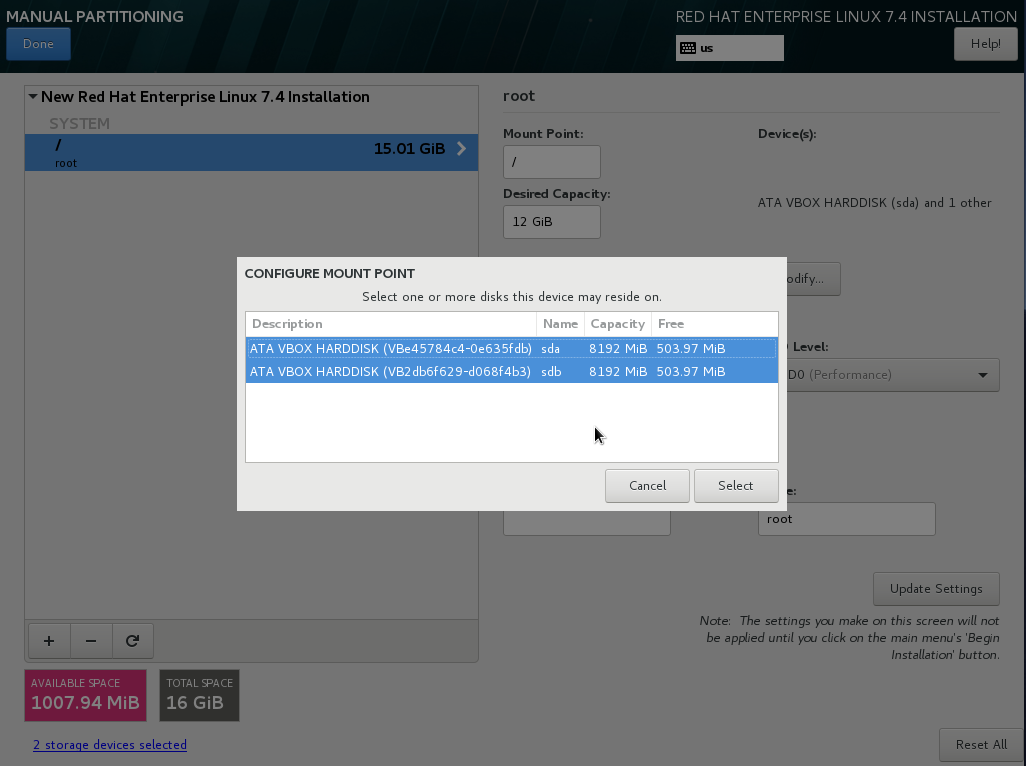
Untuk membuat partisi pertama kali kita buat dulu mouting point untuk mapping / dengan mengclick + dibawahnya kemudian kita pilih devices click Modify kemudian select kedua device tersebut.
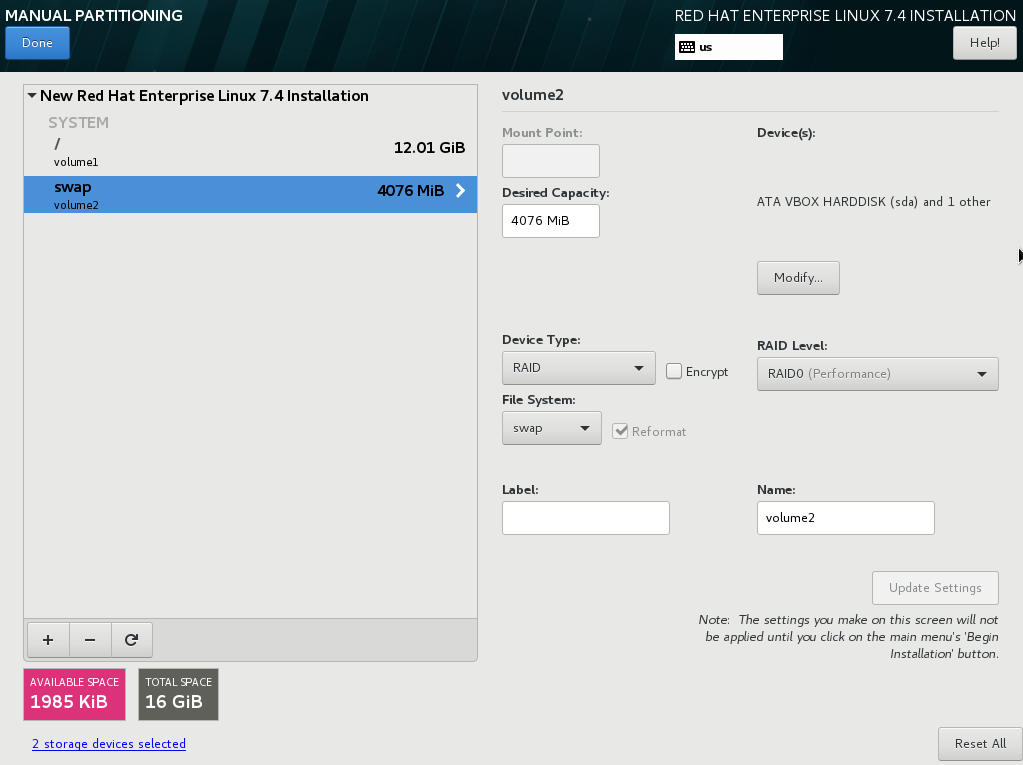
Kemudian kita ubah Device Type menjadi RAID kemudian pilih RAID Level klo saya milih RAID0, Setelah itu kita bisa ubah Desired Capacity misalnya 12gb setelah itu baru click button Update Settings dengan begitu kita sudah membuat volume untuk type RAID-0 di mounting point /. Jika mau buat juga untuk mounting lain. ulangi prosesnya saja tpi bedakan mounting pointnya.
Post Install Redhat
Setelah itu berikut hasilnya:
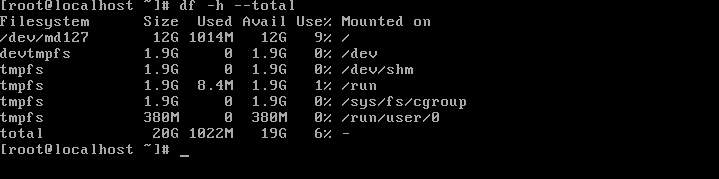
Hasil branchmark
Berikut ini dalah hasil branchmark pc yang sedang saya gunakan bukan di VM

Partisinya berada di /dev/mapper/isw_dbaaeehadj_Volume1 gabungan antara /dev/sda dan /dev/sdb. Berikut hasil branchmarknya menggunakan hdparam
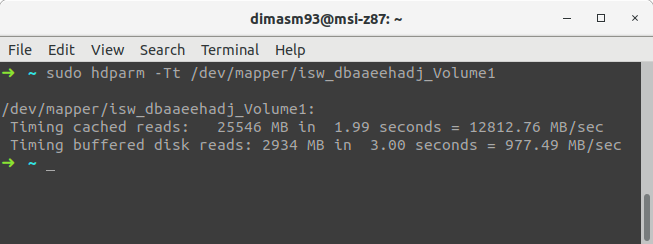
Dengan configurasi RAID-0 kita dikasih performa yang luar biasa kenceng. Tapi ada kelemahanya klo terjadi crash pada salah satu drive maka semua drive pada volume tersebut tidak akan bisa.
Summary using RAID-0 configuration
- Kita bisa menambahkan slot klo SSD yang kita gunakan sudah penuh kapasitasnya tanpa harus merusak partis (format ulang)
- Performa, Speed read and write lebih cepat sesuai branchmark 2x lebih cepat dari biasanya.
- Sayangnya klo salah satu drive rusak maka semua partisi yang ada di volume tersebut ikutan rusak juga.